Jak dodać wyskakujące okienko plików cookie w WordPress dla RODO/CCPA
Opublikowany: 2023-09-07Czy chcesz dodać wyskakujące okienko wyrażające zgodę na pliki cookie w WordPress?
Twoja witryna WordPress może ustawiać pliki cookie w przeglądarkach osób odwiedzających. Jednak prawo Unii Europejskiej wymaga, aby strony internetowe uzyskały zgodę użytkownika przed umieszczeniem jakichkolwiek plików cookie na ich komputerach.
W tym artykule pokażemy, jak dodać wyskakujące okienko z plikami cookie w WordPress.
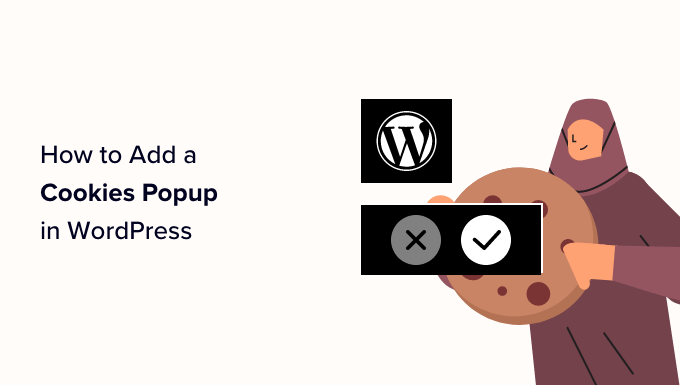
Dlaczego wyskakujące okienka z plikami cookie są konieczne?
Pliki cookie przeglądarki to małe pliki zawierające dane wysyłane przez witrynę internetową i zapisywane w przeglądarce użytkownika. Większość witryn WordPress ustawia pliki cookie do różnych celów.
Na przykład domyślnie WordPress używa plików cookie do celów uwierzytelniania, aby przechowywać informacje o sesji dla zalogowanych użytkowników. Ustawia również plik cookie, gdy ktoś zostawia komentarz w Twojej witrynie.
Oprócz tego wtyczki WordPress mogą również ustawiać własne pliki cookie w celu przechowywania różnych informacji lub rozpoznawania powracających gości.
Możesz dowiedzieć się, jak Twoja witryna wykorzystuje pliki cookie, sprawdzając nasz przewodnik, jak sprawdzić, czy Twoja witryna WordPress używa plików cookie.
Chociaż pliki cookie są niezwykle przydatne, można je również wykorzystać do gromadzenia informacji o użytkowniku i udostępniania ich zewnętrznym platformom reklamowym.
Dlatego w Europie i kilku innych krajach właściciele witryn internetowych mają obowiązek informowania użytkowników o korzystaniu z plików cookie. Jeśli Twoja witryna jest skierowana do odbiorców w tych regionach, musisz załączyć oświadczenie o wyrażeniu zgody na pliki cookie.
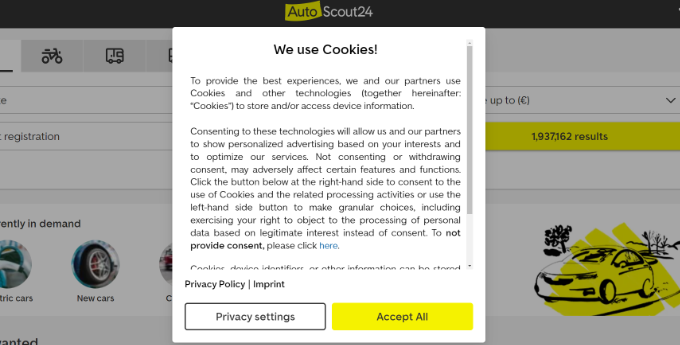
Najłatwiej to zrobić za pomocą wtyczki RODO WordPress. Cookie Notice i Cookiebot to dwie najpopularniejsze wtyczki powiadamiające o plikach cookie i są kompatybilne z wieloma innymi popularnymi wtyczkami WordPress.
Powiedziawszy to, przyjrzyjmy się, jak łatwo wyświetlić wyskakujące okienko zgody na pliki cookie w WordPress.
- Metoda 1: Dodaj wyskakujące okienko z informacją o plikach cookie (najłatwiej)
- Metoda 2: Dodaj wyskakujące okienko cookie za pomocą Cookiebota (bogate w funkcje)
- Premia: Popraw zgodność z RODO dzięki MonsterInsights
Metoda 1: Dodaj wyskakujące okienko z informacją o plikach cookie (najłatwiej)
Najpierw musisz zainstalować i aktywować wtyczkę „Cookie Notice & Compliance for RODO/CCPA”. Aby uzyskać więcej informacji, zapoznaj się z naszym przewodnikiem krok po kroku dotyczącym instalacji wtyczki WordPress.
Po aktywacji wtyczka zacznie od razu wyświetlać odwiedzającym podstawowe wyskakujące okienko z plikami cookie, bez dodatkowej konfiguracji. Domyślna wiadomość jest odpowiednia dla większości stron internetowych.

Jeśli chcesz dostosować powiadomienie, przejdź do pozycji menu Pliki cookie na pulpicie nawigacyjnym WordPress.
Stąd po prostu przewiń w dół do sekcji Ustawienia powiadomień.
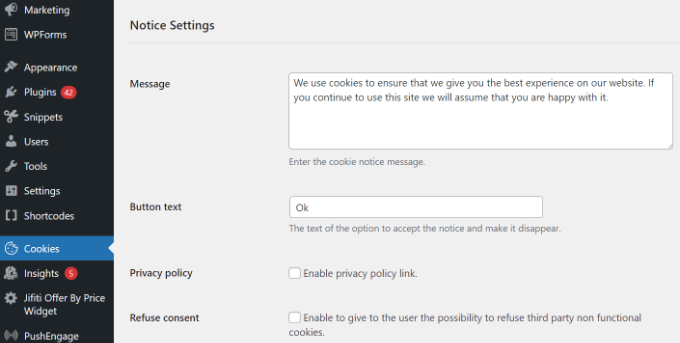
Na tej stronie możesz dostosować komunikat wyskakujący i tekst przycisku.
Możesz także dodać link do strony z polityką prywatności. Jeśli jeszcze jej nie utworzyłeś, możesz skorzystać z naszego przewodnika dotyczącego tworzenia strony z polityką prywatności w WordPress.
Następnie możesz wybrać tę stronę z menu rozwijanego Polityka prywatności.
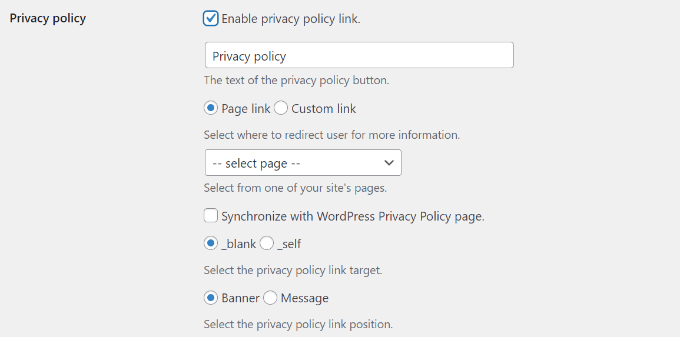
Możesz także dać odwiedzającym możliwość odmowy i wycofania zgody.
Aby to zrobić, wystarczy kliknąć pola wyboru „Odmów zgodę” i „Odrzuć zgodę”. Ustawienia domyślne będą działać w przypadku większości witryn internetowych.
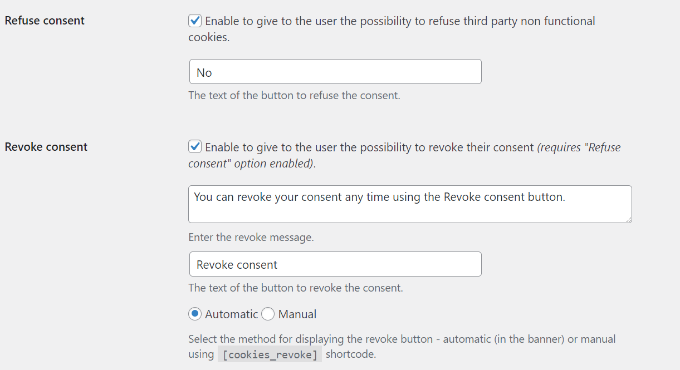
Jeśli przewiniesz w dół do sekcji Projekt powiadomienia, możesz wybrać położenie, animację, styl przycisku i kolory wyskakującego okienka zgody na pliki cookie.
Możesz także ustawić klasę przycisku, aby dodać niestandardowy CSS do wyskakującego okienka.
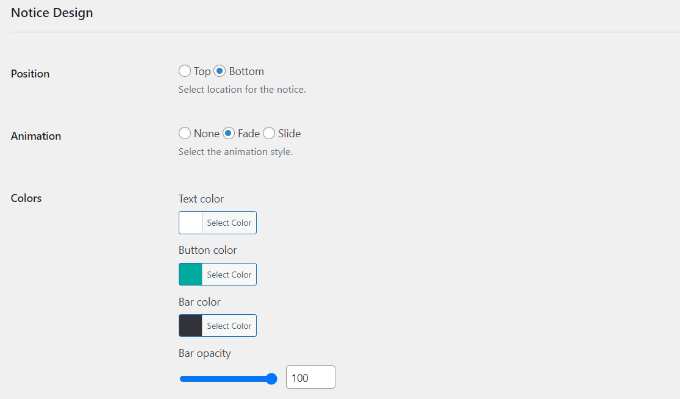
Po zakończeniu kliknij przycisk „Zapisz zmiany” na końcu, aby zapisać ustawienia.
Możesz teraz odwiedzić swoją witrynę i zobaczyć wyskakujące okienko wyrażające zgodę na pliki cookie.

Metoda 2: Dodaj wyskakujące okienko cookie za pomocą Cookiebota (bogate w funkcje)
Inną metodą konfiguracji wyskakujących okienek cookie jest użycie wtyczki banerowej Cookie dla WordPress lub wtyczki Cookiebot.
Chociaż konfiguracja nie jest tak łatwa jak w przypadku Powiadomienia o plikach cookie i nie będzie działać, jeśli nie zarejestrujesz się w celu założenia bezpłatnego konta Cookiebot, oferuje jednak pewne dodatkowe opcje dostosowywania.
Najpierw możesz zainstalować i aktywować wtyczkę banerową Cookie dla wtyczki WordPress. Aby uzyskać więcej informacji, zapoznaj się z naszym przewodnikiem krok po kroku dotyczącym instalacji wtyczki WordPress.
Po aktywacji do pulpitu nawigacyjnego WordPress zostanie dodana nowa sekcja Cookiebot. Aby skonfigurować wtyczkę, musisz przejść do Cookiebot »Ustawienia w panelu WordPress.
Jeśli nie masz jeszcze identyfikatora Cookiebota, musisz go założyć, klikając przycisk „Utwórz nowe konto”.
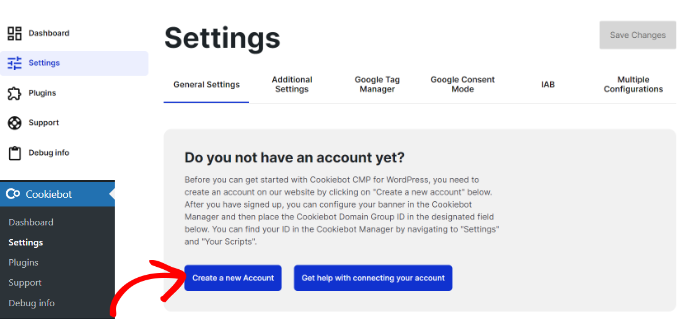
Następnie strona Cookiebot otworzy się w nowej karcie w Twojej przeglądarce.
Śmiało, wpisz swój adres e-mail i hasło. Musisz także kliknąć Warunki korzystania z usługi, Politykę prywatności i pole wyboru DPA.
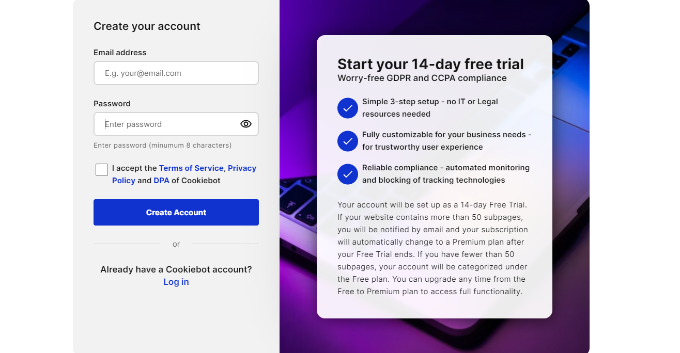
Gdy już to zrobisz, możesz kliknąć przycisk „Utwórz konto”.
Następnie zobaczysz ustawienia Cookitbota. Śmiało, dodaj adres URL swojej witryny w polu Nazwa domeny. W wersji darmowej możesz dodać tylko 1 nazwę domeny.
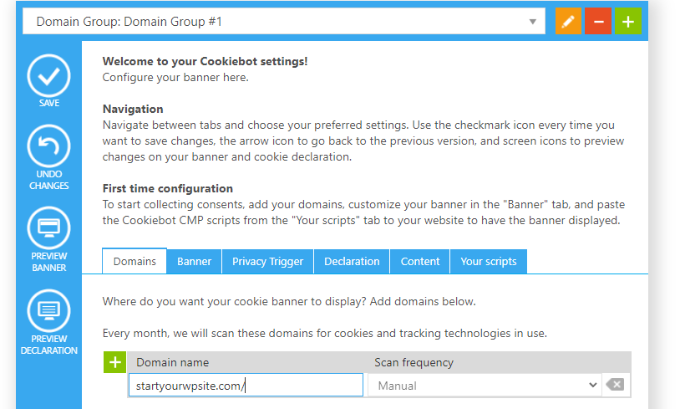
Następnie musisz przejść do zakładki „Twoje skrypty”.
Stąd po prostu skopiuj „ID grupy domen”.
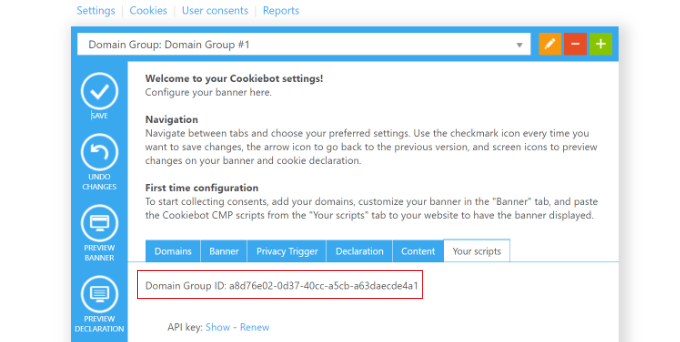
Następnie możesz wrócić do ustawień Cookiebota w panelu WordPress.
Na karcie Ustawienia ogólne przewiń w dół do sekcji Połącz grupę domen i wprowadź identyfikator w polu „Dodaj identyfikator grupy domen”.
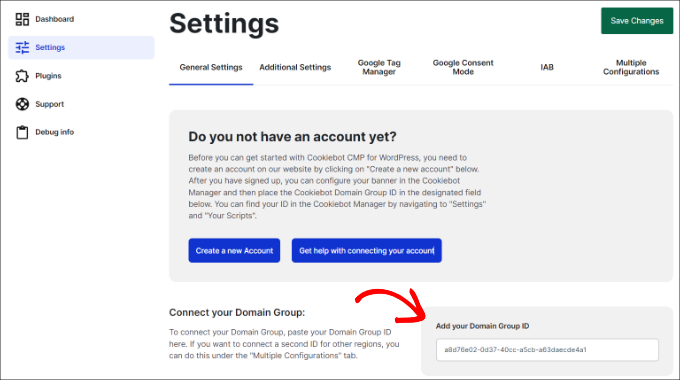
Gdy już to zrobisz, nie zapomnij kliknąć przycisku „Zapisz zmiany” u góry.

Jeśli przewiniesz w dół, zobaczysz więcej ustawień. Na przykład wtyczka pozwala wybrać język. Domyślnie będzie ustawione na „Automatyczne wykrywanie”, ale możesz kliknąć menu rozwijane, aby to zmienić.
Możesz także wybrać tryb blokowania plików cookie. Zalecamy korzystanie z „trybu automatycznego blokowania plików cookie”, ponieważ wtyczka zablokuje wszystkie pliki cookie z wyjątkiem tych, które są absolutnie niezbędne, dopóki użytkownik nie wyrazi zgody.
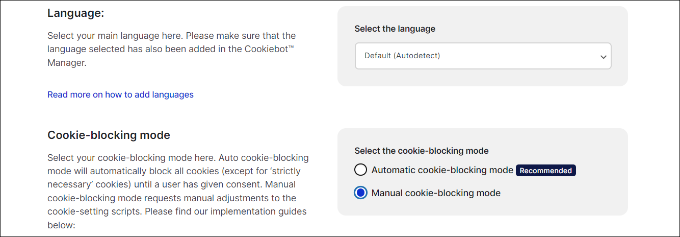
Możesz zaznaczyć opcję „Automatyczna aktualizacja Cookiebota” na karcie Ustawienia zaawansowane.
Dzięki temu wtyczka jest na bieżąco ze wszelkimi zmianami w przepisach RODO.
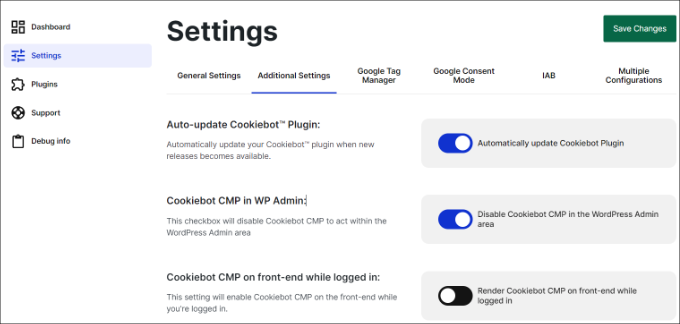
Do celów testowych powinieneś także włączyć opcję „Renderuj Cookiebot CMP na interfejsie po zalogowaniu”.
Jeśli pozostawisz tę opcję wyłączoną, wyskakujące okienko nie będzie widoczne po zalogowaniu się do witryny WordPress.
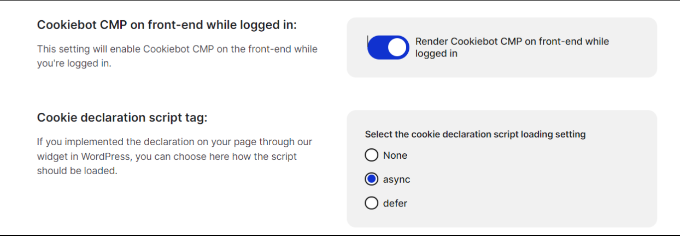
Po zakończeniu ustawień nie zapomnij kliknąć przycisku „Zapisz zmiany” na dole.
Dostosuj wyskakujące powiadomienie o plikach cookie
Jeszcze nie skończyliśmy, ale jesteśmy już blisko. Aby zakończyć konfigurację Cookiebota, musisz teraz wrócić na stronę Cookiebota.
Następnie musisz przejść do zakładki Baner w witrynie Cookiebot.
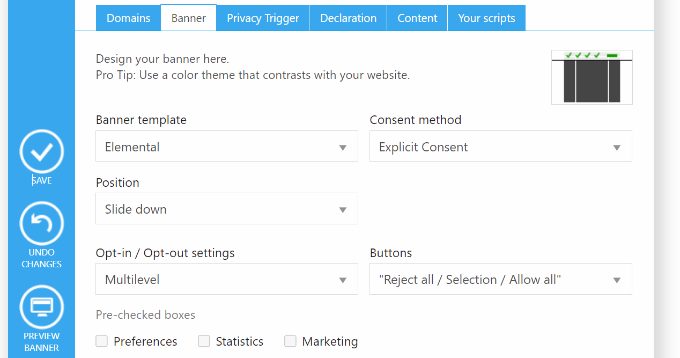
Tutaj możesz wybrać szablon, edytować pozycję i wygląd wyskakującego okienka.
Zmiany będziesz mógł zobaczyć klikając przycisk Podgląd lub wracając do swojej witryny.

Jeśli zauważysz, że sformułowanie użyte w wyskakującym okienku nie odpowiada powodom, dla których Twoja witryna korzysta z plików cookie, możesz to zmienić.
Odpowiednie ustawienia znajdziesz w zakładce Treść w witrynie Cookiebot.
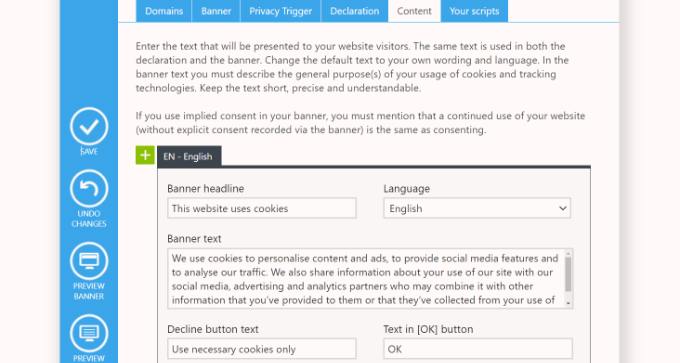
Możesz także dodać deklarację dotyczącą plików cookie do polityki prywatności swojej witryny. Jeśli nie utworzyłeś jeszcze strony z polityką prywatności, możesz skorzystać z naszego przewodnika, jak utworzyć stronę z polityką prywatności w WordPress.
Musisz zacząć od przejścia do zakładki Deklaracja na stronie Cookiebota. Domyślnie deklaracja dotycząca plików cookie wykorzystuje domyślne sformułowanie Cookiebota.
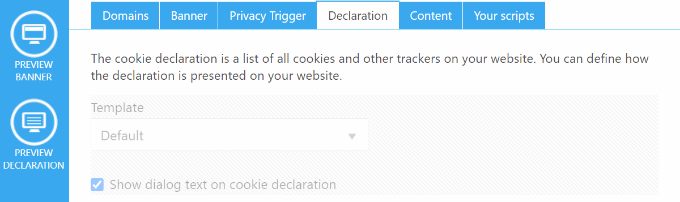
Jeśli chcesz dostosować wiadomość, ponieważ Twoja witryna korzysta z plików cookie z innego powodu, potrzebujesz subskrypcji premium Cookiebot.
Alternatywnie możesz po prostu wpisać własne oświadczenie do swojej polityki prywatności, ale stracisz takie funkcje, jak linki, za pomocą których odwiedzający mogą zmienić lub wycofać swoją zgodę.
W tym samouczku dodamy domyślną deklarację do naszej polityki prywatności. Wystarczy edytować swoją politykę prywatności i wstawić krótki kod [cookie_declaration] w miejscu, w którym chcesz wyświetlić deklarację dotyczącą plików cookie.
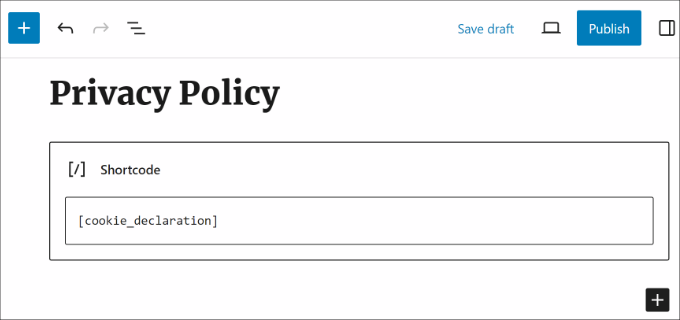
Aby zobaczyć deklarację należy zapisać i wyświetlić podgląd strony.
Tak wygląda kilka pierwszych akapitów na naszej testowej stronie.
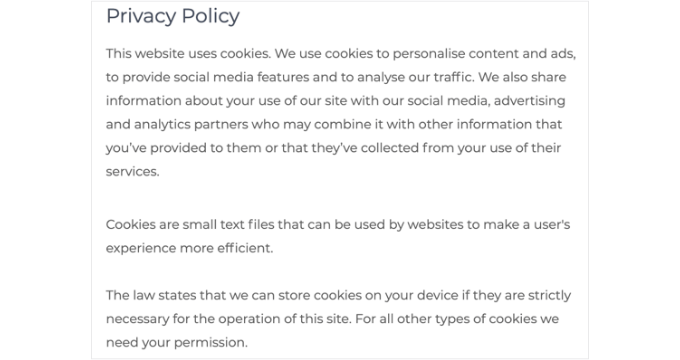
Premia: Popraw zgodność z RODO dzięki MonsterInsights
MonsterInsights to najlepsze rozwiązanie analityczne dla Twojej witryny WordPress. To także najprostszy sposób na poprawę zgodności z RODO i innymi przepisami dotyczącymi prywatności.
Dzieje się tak, ponieważ MonsterInsights oferuje dodatek zapewniający zgodność z UE, który działa od razu po wyjęciu z pudełka. Automatycznie zmieni Twoje ustawienia analityczne, aby pomóc Ci zachować zgodność z przepisami dotyczącymi prywatności.
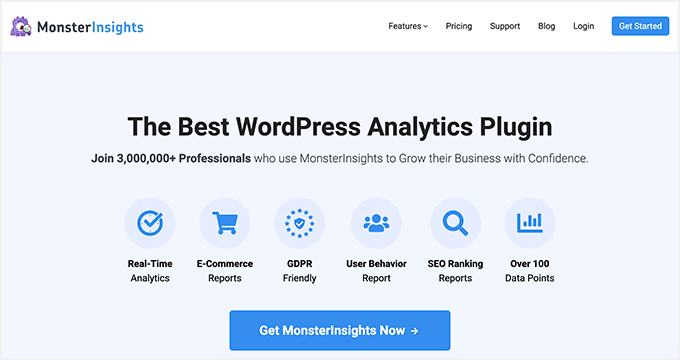
Dodatek dotyczący zgodności z UE jest zawarty w planie premium. Najlepsze jest to, że automatycznie integruje się zarówno z Cookie Notice, jak i Cookiebotem.
Pierwszym krokiem jest instalacja wtyczki MonsterInsights i połączenie jej z kontem Google Analytics. Aby uzyskać więcej informacji, zapoznaj się z naszym przewodnikiem na temat instalacji Google Analytics za pomocą MonsterInsights.
Po zainstalowaniu i skonfigurowaniu MonsterInsights musisz zainstalować i aktywować dodatek Zgodność z UE.
Możesz to zrobić, przechodząc do strony Statystyki »Dodatki w panelu WordPress. Następnie znajdź dodatek Zgodność z UE i kliknij przycisk „Zainstaluj”.
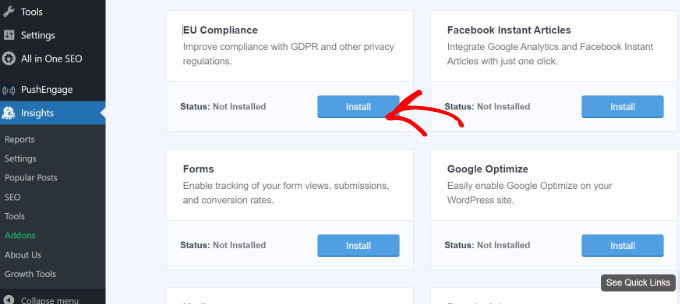
Dodatek zostanie automatycznie aktywowany.
Możesz to sprawdzić wchodząc na stronę MonsterInsights »Ustawienia i przechodząc na zakładkę „Zaangażowanie”.
Kiedy spojrzysz na sekcję Zgodność z UE, zobaczysz, że dodatek został włączony.
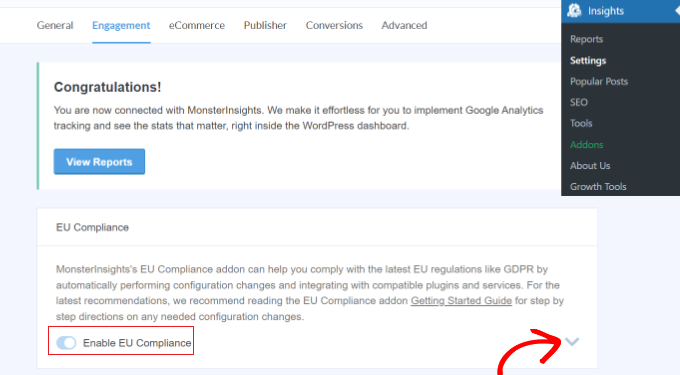
Jeśli klikniesz strzałkę w dół po prawej stronie ekranu, zobaczysz szczegółową listę zmian konfiguracyjnych wprowadzonych przez dodatek w Twojej witrynie.
Na przykład widać, że automatycznie anonimizowała adresy IP w Google Analytics, wyłączała raporty demograficzne i zainteresowań, wyłączała śledzenie UserID i wiele więcej.
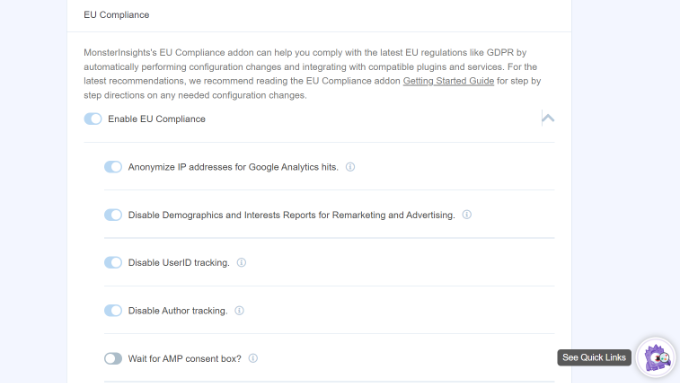
Następnie możesz przewinąć w dół, aby zobaczyć kompatybilność MonsterInsights z różnymi wtyczkami plików cookie, takimi jak Cookie Notice i CookieBot.
MonsterInsights automatycznie wprowadzi zmiany w kodzie śledzenia Google Analytics, jeśli w Twojej witrynie zostanie zainstalowana którakolwiek z wtyczek. Dzięki temu będzie czekać na zgodę, zanim zacznie śledzić użytkowników w Google Analytics.
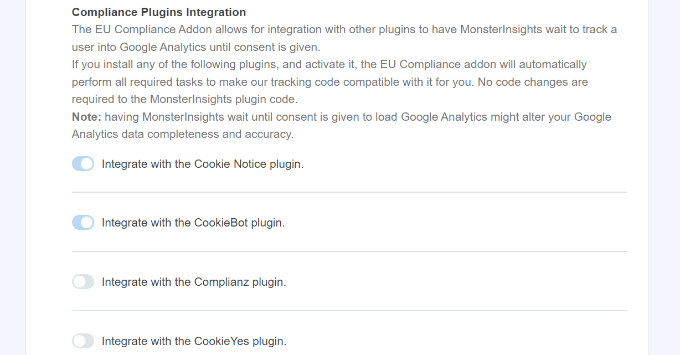
Mamy nadzieję, że ten artykuł pomógł Ci dodać wyskakujące okienko wyrażające zgodę na pliki cookie do Twojej witryny WordPress.
Możesz także zapoznać się z naszym przewodnikiem krok po kroku, jak prawidłowo przenieść witrynę WordPress z protokołu HTTP na HTTPS, lub sprawdzić nasze porównanie najlepszych usług telefonii biznesowej dla małych firm.
Jeśli spodobał Ci się ten artykuł, zasubskrybuj nasz kanał YouTube, aby zapoznać się z samouczkami wideo WordPress. Można nas znaleźć także na Twitterze i Facebooku.
